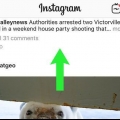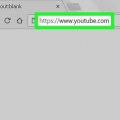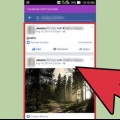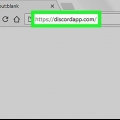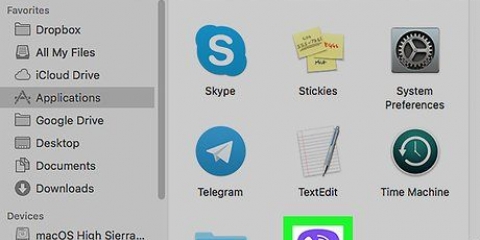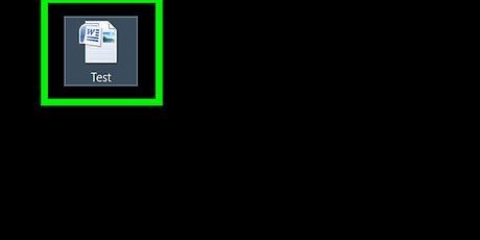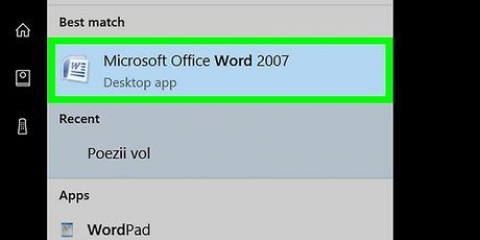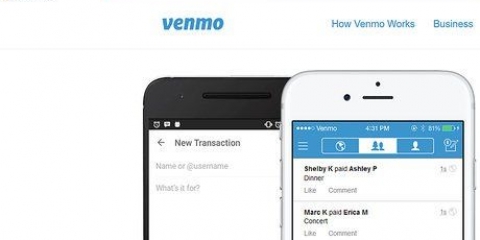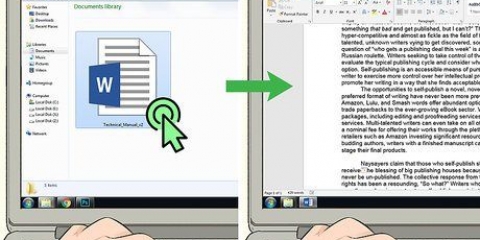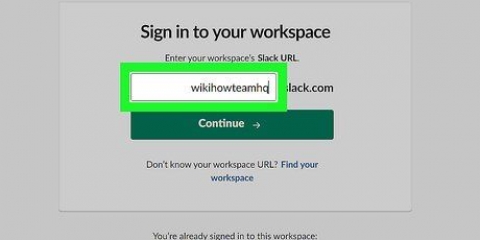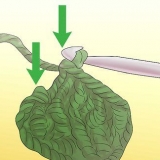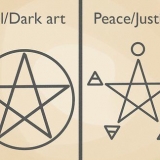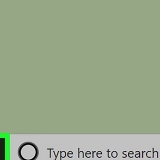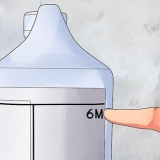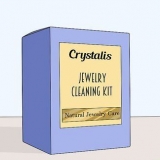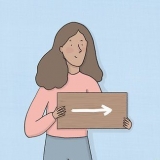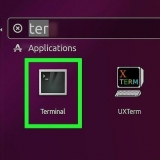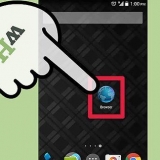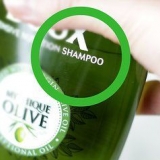Klicken Sie auf die Registerkarte `Prüfen`. klicke auf Markierungen anzeigen. Markieren Sie die Option Bemerkungen beim.



Klicken Sie auf die Registerkarte `Prüfen`. Klicken Sie auf den Pfeil unten Entfernen` im Abschnitt `Kommentare` der Symbolleiste. klicke auf Alle Kommentare im Dokument löschen im Dropdown-Menü.
Um das Dokument zu öffnen, doppelklicken Sie darauf. 

Kommentare in einem word-dokument löschen oder ausblenden
Dieses Tutorial zeigt Ihnen, wie Sie Kommentare aus einem Microsoft Word-Dokument mit Hervorhebungen ausblenden oder entfernen. Wenn Sie Kommentare ausblenden, verschwindet die Kommentarleiste auf der rechten Seite des Word-Dokuments, während Kommentare dauerhaft aus dem Dokument entfernt werden.
Schritte
Methode 1 von 2: Kommentare entfernen

1. Öffnen Sie das Microsoft Word-Dokument. Doppelklicken Sie auf das Microsoft Word-Dokument, das Sie verwenden möchten. Dies öffnet das Dokument in Microsoft Word.

2. Überprüfen Sie, ob Kommentare angezeigt werden. Wenn die Kommentarleiste auf der rechten Seite des Dokuments nicht angezeigt wird, gehen Sie wie folgt vor:

3. Einen Kommentar zum Löschen finden. Scrollen Sie nach unten, bis Sie den Kommentar finden, den Sie löschen möchten.

4. Rechtsklick auf den Kommentar. Ein Dropdown-Menü wird angezeigt.
Auf einem Mac, den du magst Kontrolle gedrückt halten, während Sie auf den Kommentar klicken, den Sie löschen möchten.

5. klicke aufKommentar löschen. Diese Option befindet sich im Dropdown-Menü. Dadurch wird der Kommentar sofort gelöscht.

6. Alle Kommentare auf einmal löschen. Um alle Kommentare auf einmal aus dem Word-Dokument zu entfernen, gehen Sie bitte wie folgt vor:
Methode 2 von 2: Kommentare ausblenden

1. Öffnen Sie das Microsoft Word-Dokument und klicken Sie auf die RegisterkarteÜberprüfen. Diese finden Sie im Hauptmenü oben im Word-Dokument. Oben im Fenster wird eine Symbolleiste angezeigt.
Anmerkung: Klicken Sie oben auf "Bearbeitung aktivieren", wenn dies angegeben ist.

2. klicke aufMarkierungen anzeigen. Dies ist eine Dropdown-Liste in der `Track`-Gruppe der Symbolleiste. Ein Menü erscheint.
Klicke auf einem Mac stattdessen auf das Dropdown-Menü Hervorhebungsoptionen.

3. Markieren Sie die OptionBemerkungen von. Durch Anklicken der Option ✓ Notizen Klicken in das Menü entfernt das Häkchen und blendet die Kommentar-Seitenleiste aus.
Tipps
du kannst an Lösen Klicken Sie auf einen Kommentar, um ihn als gelöst zu markieren, ohne den Kommentar zu löschen. Dies ist nützlich, wenn Sie an einem freigegebenen Dokument arbeiten, bei dem Kollegen in der Lage sein müssen, den Bearbeitungsverlauf des Dokuments zu verfolgen.
Warnungen
- Das Ausblenden von Kommentaren entfernt sie nicht aus dem Dokument.
"Kommentare in einem word-dokument löschen oder ausblenden"
Оцените, пожалуйста статью